Primeramente he de explicar que Serviio es un servidor para realizar conexiones tipo DLNA y convertir nuestro equipo en una estación multimedia.
Link Descarga : Trial 15 dias
He de comentar que la versión gratuita es solo de 15 día de uso, pongo la gratuita por que asi podeis testearlo , si quereis la version completa tendreis que buscarlo vosotros,, pero si poneis "" licencia serviio 1.4.1.2 "" lo encontrareis rapido.
Bueno continuo.
Serviio es compatible con los siguientes formatos:
| Tipo | Formatos soportados |
|---|---|
| Audio | MP3( .mp3), Windows Media Audio (.wma), AAC (.m4a), OGG (.ogg, .oga), FLAC (.flac) |
| Video | MPEG-1 (.mpg, .mpeg), MPEG-2 PS (.mpg, .mpeg, vob, mod), MPEG-2 TS (.ts, .m2ts), MPEG-4 (.mp4, m4v, mov), AVI (.avi, .divx), Windows Media Video (.wmv, .asf), Matroska (.mkv), Flash (.flv, .f4v), DVR-MS (.dvr, .dvr-ms), WTV (.wtv), OGG (.ogv, .ogm), 3GP (.3gp), RealVideo (.rm, .rmvb) |
| Imagen | JPEG (.jpg, .jpeg), GIF (.gif), PNG (.png), RAW (.arw, .cr2, .crw, .dng, .raf, .raw,. rw2, .mrw, .nef, .nrw, .pef, .srf, .orf) |
| Playlist | PLS (.pls), M3U (.m3u, .m3u8), ASX (.asx, .wax., .wrx), WPL (.wpl) |
| Subtitulos | SubRip (.srt, .txt), SSA/ASS (.ssa, .ass), MicroDVD (.sub, .txt), SAMI (.smi) |
El interfaz de usuario:
En esta ventana nos mostrara los equipos de nuestra red, también nos deja personalizar el perfil de cada dispositivo para adecuar unos parámetros óptimos que nos ayuden a reproducir adecuadamente nuestro contenido en esos dispositivos. Quitando ciertos aparatos y dispositivos cualquier equipo podría funcionar con la configuración genérica de DLNA.
Libreria :
Aquí es donde podremos añadir nuestro contenido multimedia, desde música ,fotos y vídeos para poder visualizarlos desde cualquier dispositivo que pueda conectarse a nuestro servidor DLNA.
Para añadir una carpeta o ficheros, solo tenemos que darle a Add Local , pero si lo que queremos es añadir una ruta tipo D:\Contenido multimedia\películas , por que sabemos la ruta o una ruta de red \\192.168.0.60\películas, tendremos que dar a la opción Add patch.
Si os fijáis en la parte inferior tenéis una opción que pone cada cuanto tiempo queremos que el servidor refresque el contenido y compruebe si hay nuevo contenido para estar actualizado, podéis indicarle ahí el tiempo que queráis, siempre que sea en Minutos. O podéis darle a Force refresh ( forzar refresco ) y que el comience a buscar contenido nuevo , para ver el estado de la búsqueda podemos darle a Show status
Distribucion contenido :
En esta pestaña podremos consultar todas las carpetas que nos va ha mostrar el servidor y el idioma en el que queremos que salgan estas carpetas, aquí podéis distribuir vosotros como lo queráis. Solo tenéis que pinchar en la columna de visibility y marcar si queréis que se vea esa categoría o no, ( para mi contra mas limpio y directo sea todo mas sencillo y cómodo).
Servidor DLNA Web :
Otra opción muy interesante, por si tenéis un televisor con Smart TV o algún tipo de interfaz multimedia que nos permita conectarnos a internet o a una dirección web, o simplemente desde nuestro ordenador por que no tenemos reproductor multimedia, Serviio dispone de una opción para compartir via Web el contenido multimedia, incluido por internet, por si queremos compartir contenido con algún amigo.
Esta ocpion es muy sencilla de usar pusto que solo tenemos que poner una contraseña de acceso, elegir la calidad de imagen y si queremos dar acceso desde internet debemos de abrir los puertos en el router para que otras personas puedan acceder a nuestro equipo siempre que les facilitemos la URL y contraseña de nuestro servidor DLNA.
Solo tenemos que introducir la siguiente dirección http://( Direccion LAN o WAN):23424/mediabrowser
La dirección lan es la dirección local de nuestra red de casa por ejemplo 192.168.0.65 y nuestra dirección Wan es nuestra dirección publica de internet la cual podemos ver o desde el router o consultando http://www.whatismyip.com/es/ . ponemos cualquiera de esas direcciones y si tenemos habilitado en el router el acceso al puerto 23424 en TCP y UDP , nuestros amigos se podrán conectar siempre que sepan la clave de acceso.
Ejemplo LAN :
http://192.168.0.65:23424/mediabrowser
Ejemplo Wan :
http://81.80.35.35:23424/mediabrowser
Así es como se vería el navegador web de nuestro servidor DLNA.
Selección de contenido multimedia :
Selección de carpetas ( ahora entenderéis por que es aconsejable desmarcar las carpetas que no queremos mostrar, aun que via Web siguen saliendo si las desmarcáis solo funciona en modo DLNA no web )
Carpetas con contenido :
Contenido carpeta películas en vista de cuadricula y listado con descripción.
Y por fin reproduciendo video , tenemos también opción de pantalla completa:


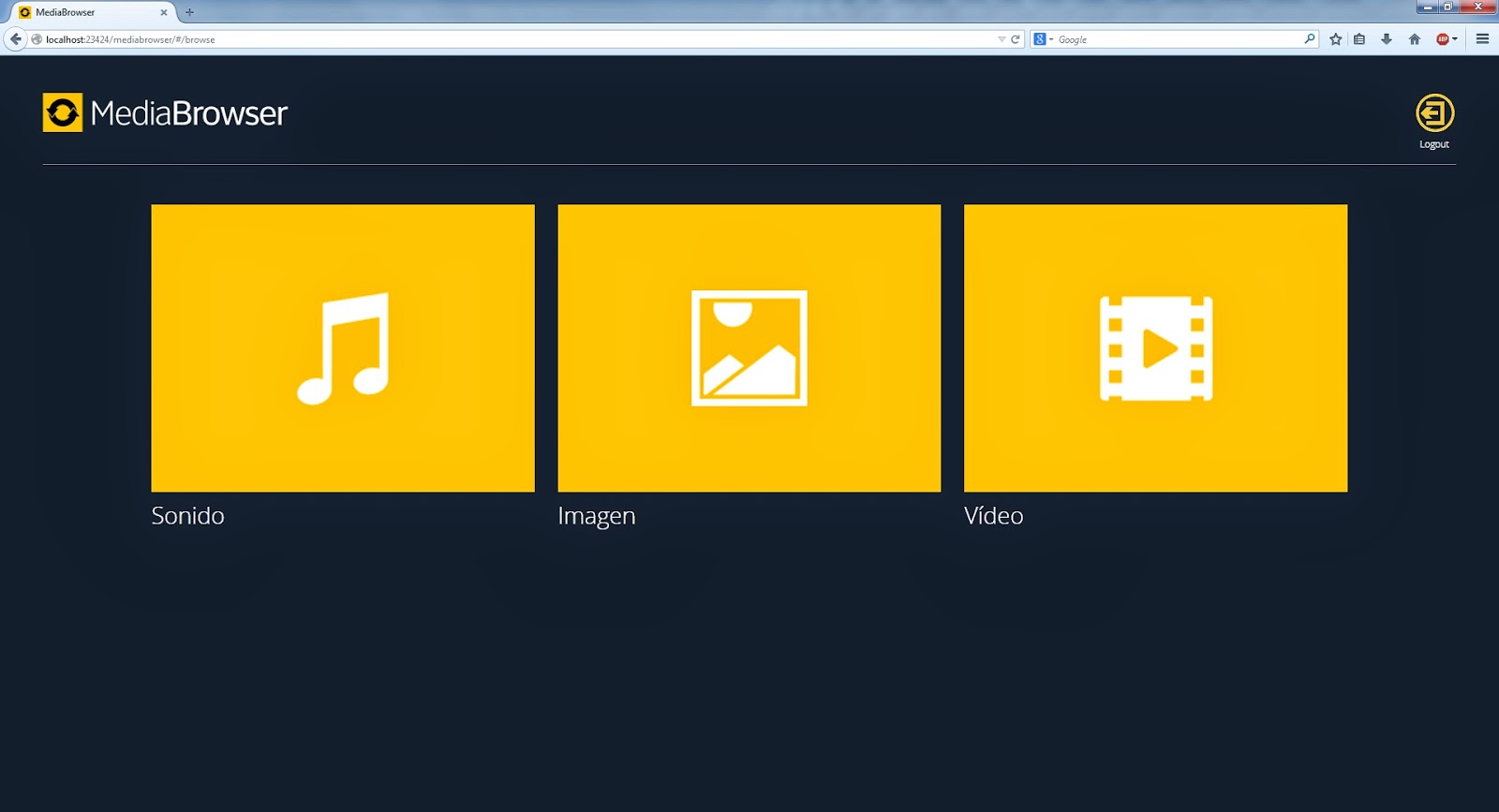








No hay comentarios :
Publicar un comentario